全国高分辨率土地利用数据服务 土地利用数据服务 土地覆盖数据服务 坡度数据服务 土壤侵蚀数据服务 全国各省市DEM数据服务 耕地资源空间分布数据服务 草地资源空间分布数据服务 林地资源空间分布数据服务 水域资源空间分布数据服务 建设用地空间分布数据服务 地形、地貌、土壤数据服务 分坡度耕地数据服务 全国大宗农作物种植范围空间分布数据服务
多种卫星遥感数据反演植被覆盖度数据服务 地表反照率数据服务 比辐射率数据服务 地表温度数据服务 地表蒸腾与蒸散数据服务 归一化植被指数数据服务 叶面积指数数据服务 净初级生产力数据服务 净生态系统生产力数据服务 生态系统总初级生产力数据服务 生态系统类型分布数据服务 土壤类型质地养分数据服务 生态系统空间分布数据服务 增强型植被指数数据服务
多年平均气温空间分布数据服务 多年平均降水量空间分布数据服务 湿润指数数据服务 大于0℃积温空间分布数据服务 光合有效辐射分量数据服务 显热/潜热信息数据服务 波文比信息数据服务 地表净辐射通量数据服务 光合有效辐射数据服务 温度带分区数据服务 山区小气候因子精细数据服务
全国夜间灯光指数数据服务 全国GDP公里格网数据服务 全国建筑物总面积公里格网数据服务 全国人口密度数据服务 全国县级医院分布数据服务 人口调查空间分布数据服务 收入统计空间分布数据服务 矿山面积统计及分布数据服务 载畜量及空间分布数据服务 农作物种植面积统计数据服务 农田分类面积统计数据服务 农作物长势遥感监测数据服务 医疗资源统计数据服务 教育资源统计数据服务 行政辖区信息数据服务
Landsat 8 高分二号 高分一号 SPOT-6卫星影像 法国Pleiades高分卫星 资源三号卫星 风云3号 中巴资源卫星 NOAA/AVHRR MODIS Landsat TM 环境小卫星 Landsat MSS 天绘一号卫星影像
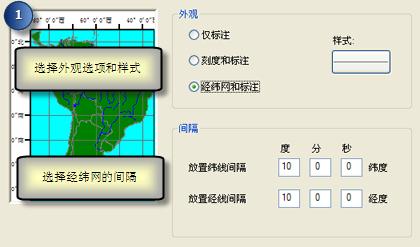
格网和经纬网向导 为地图中格网和经纬网的创建提供了一种便捷的方法。使用该向导可以轻松地创建以下内容:
首次访问该向导时,您需要在这三种类型之间进行选择。可以输入格网的名称。默认情况下,格网的名称就是格网或经纬网的类型。如果有多个格网或经纬网,可根据需要重命名格网,以使其在数据框的格网列表中更易于识别。
如果要创建经纬网,向导中将显示三个附加面板。
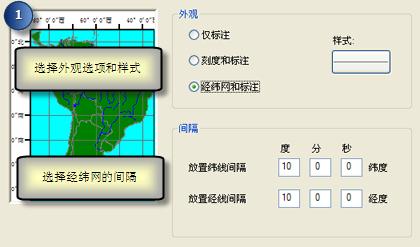
面板 1 提供了三个外观选项:
单击样式按钮可选择或编辑经纬网线的线样式,或刻度线的标记样式。当外观的选项设置为仅标注时,此按钮不可用。可在此向导的下一个页面中编辑标注的字体属性。
虽然间隔(经线间的度数、分数和秒数)的默认值对于地图的当前范围而言既不粗糙也不精细,但您仍可根据需要对其进行设置。
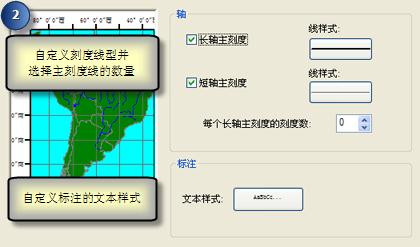
在第二个面板中,可选择沿经纬网边缘显示主刻度线。将根据此向导的上一个页面中设置的间隔值来放置主刻度线。例如,如果间隔设置为 5 度,那么将每隔 5 度放置一个主刻度线。还可以沿格网边缘或经纬网边缘显示分刻度线。分刻度线的数量由下方的设置决定。如果分刻度数设置为 0,将不放置任何分刻度线。
要更改刻度线的线样式,请使用右侧的线样式按钮。这些样式只影响刻度线本身。而不会影响格网的其他线。
每个主刻度内的刻度线数确定主刻度线之间所放置的分刻度线数量。该值必须设置为正整数或 0。0 表示即使选中显示分刻度复选框,也不会绘制分刻度。
单击文本样式按钮可选择或编辑经纬网标注的文本样式。此操作仅设置字体属性。要进一步控制标注格式,请在经纬网创建完成后从数据框属性 对话框的格网选项卡中打开经纬网属性。
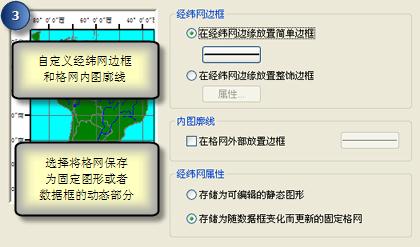
最后一个面板提供用于处理边框和内图廓线的选项。可以选择在经纬网边缘之间放置简单边框或在经纬网周围放置整饰边框。整饰边框分为交替颜色分区,每一分区的长度根据作为页面的单位的磅来确定。还可以在经纬网、标注和刻度线的外部绘制内图廓线。
使用其他按钮可访问各种线和边框属性。
最后,通过选择存储为可编辑的静态图形选项,可在创建经纬网时将其转换为静态图形。这使得您可以选择经纬网的组成部分并将其取消分组,以及对其进行编辑以便进一步细化。如果需要编辑经纬网的构成要素(线、刻度线或标注)且不更改数据框的范围,则可使用此选项。以后,也可通过在数据框属性 对话框的格网选项卡中选择经纬网,然后单击转换为图形按钮来将经纬网转换为图形。
否则,经纬网将成为数据框的活动部分。如果地图范围发生更改,经纬网将进行相应调整。如果要更改数据框的范围,请使用此选项。
如果要创建方里格网,向导中将显示三个附加面板。
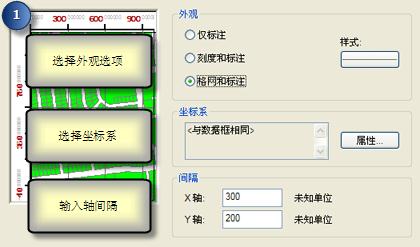
面板 1 提供了三个外观选项:
单击样式按钮可选择或编辑格网线的线样式,或刻度线的标记样式。当外观的选项设置为仅标注时,此按钮不可用。可在此向导的下一个页面中编辑标注的字体属性。
由于 ArcMap 允许您在地图上显示多个格网,因此您可以使用坐标系旁边的属性按钮为方里格网选择坐标系。虽然默认情况下方里格网与数据框使用相同的坐标系,但您可以为此格网选择其他坐标系。此操作通常用于创建以不同于数据框坐标系所使用的单位进行测量的格网。例如,通过将格网坐标系设置为 UTM 带坐标系之一,可以使用米为单位来测量格网,即使此时数据框的坐标系使用度为单位也如此。
格网间隔的默认值对于地图的当前范围而言既不粗糙也不精细。您可以根据需要进行更改。如果为方里格网选择不同的坐标系,所使用的单位将是方里格网坐标系的单位。
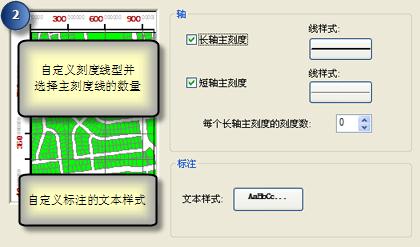
在第二个面板中,可以选择沿格网边缘显示主刻度线。将根据此向导的上一个页面中设置的间隔值来放置主刻度线。还可以沿格网边缘或经纬网边缘显示分刻度线。分刻度线的数量由下方的设置决定。如果分刻度数设置为 0,将不放置任何分刻度线。
要更改刻度线的线样式,请使用右侧的线样式按钮。这些样式只影响刻度线本身。而不会影响格网的其他线。
每个主刻度内的刻度线数确定主刻度线之间所放置的分刻度线数量。该值必须设置为正整数或 0。零表示即使选中显示分刻度复选框,也不绘制分刻度。
单击文本样式按钮可选择或编辑格网标注的文本样式。此操作仅设置字体属性。要进一步控制标注格式,请在经纬网创建完成后从数据框属性 对话框的格网选项卡中打开经纬网属性。
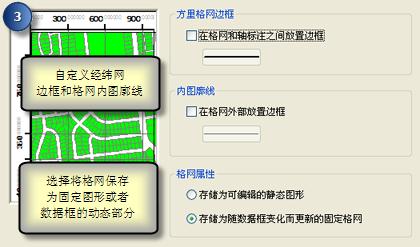
最后一个面板提供用于处理边框和内图廓线的选项。可以选择在格网和轴标注之间放置边框和在格网外部放置边框。使用其他按钮可访问各种线和边框属性。
最后,通过选择存储为可编辑的静态图形选项,可在创建经纬网时将其转换为静态图形。这使得您可以选择经纬网的组成部分并将其取消分组,以及对其进行编辑以便进一步细化。如果需要编辑经纬网的构成要素(线、刻度线或标注)且不更改数据框的范围,则可使用此选项。以后,也可通过在数据框属性 对话框的格网选项卡中选择经纬网,然后单击转换为图形按钮来将经纬网转换为图形。
否则,经纬网将成为数据框的活动部分。如果地图范围发生更改,经纬网将进行相应调整。如果要更改数据框的范围,请使用此选项。
如果要创建参考格网,向导中将显示三个附加面板。
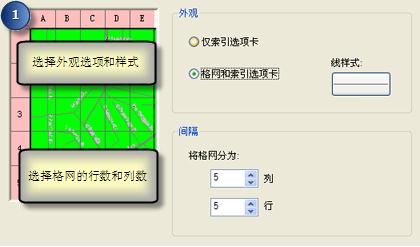
用于创建参考格网的第一个面板提供了两个外观选项:
还可以设置格网中的列数和行数。
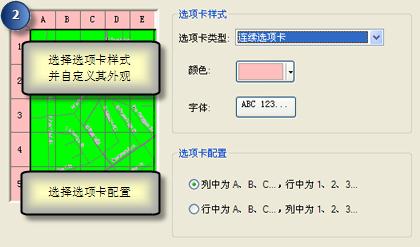
在第二个面板中,可以选择要沿格网边缘显示的标签类型。选项包括按钮标签、连续标签、填充的背景和圆形标签。可以在左侧的预览中查看不同类型的显示效果。可以选择或编辑用于填充标签的颜色,以及格网标注所用的字体。
通过标签配置选项,可以选择使用字母对列进行标注,使用数字对行进行标注,反之亦然。
创建格网后,可以在数据框属性 的格网选项卡上选择格网,然后单击属性按钮来编辑这些值。在参考系统属性 对话框中,单击索引选项卡,然后双击任一标题可在恰当的位置对其进行编辑。
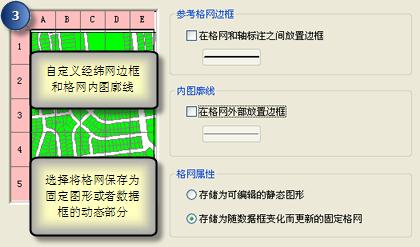
最后一个面板提供用于处理边框和内图廓线的选项。可以选择在格网和轴标注之间放置边框和在格网外部放置边框。使用其他按钮可访问各种线和边框属性。
最后,通过选择存储为可编辑的静态图形选项,可在创建经纬网时将其转换为静态图形。这使得您可以选择经纬网的组成部分并将其取消分组,以及对其进行编辑以便进一步细化。如果需要编辑经纬网的构成要素(线、刻度线或标注)且不更改数据框的范围,则可使用此选项。以后,也可通过在数据框属性 对话框的格网选项卡中选择经纬网,然后单击转换为图形按钮来将经纬网转换为图形。
否则,经纬网将成为数据框的活动部分。如果地图范围发生更改,经纬网将进行相应调整。如果要更改数据框的范围,请使用此选项。